- Lås upp Apple ID
- Bypass iCloud-aktiveringslås
- Doulci iCloud upplåsningsverktyg
- Factory Unlock iPhone
- Bypass iPhone-lösenord
- Återställ iPhone-lösenord
- Lås upp Apple ID
- Lås upp iPhone 8 / 8Plus
- iCloud Lock-borttagning
- iCloud Unlock Deluxe
- iPhone Lås skärm
- Lås upp iPad
- Lås upp iPhone SE
- Lås upp Tmobile iPhone
- Ta bort Apple ID-lösenord
Effektiv guide för iPad Återställ alla inställningar bekvämt
 Uppdaterad av Lisa Ou / 07 mars 2024 16:30
Uppdaterad av Lisa Ou / 07 mars 2024 16:30Vad gör Återställ alla inställningar på iPad? Jag undersökte enhetens funktioner när den plötsligt inte fungerade, så jag tror att jag justerade något, vilket fick den att utveckla ett fel. Min bror, som kan lite om iOS-enheter, sa att jag borde återställa alla dess inställningar, men först vill jag se till att det är effektivt. Och i så fall, hur gör jag återställningen korrekt? Hoppas du kan hjälpa till.
Det finns olika anledningar till att användare återställer alla inställningar på en iPad, och det är främst för att felsöka. Till exempel, som scenariot ovan, har du av misstag justerat något på Inställningar som fick det att fungera. Å andra sidan kan din iPad ha stött på programvarufel, eller så vill du förbättra dess prestanda. Oavsett vilket kan en återställning av alla inställningar lösa problemet.
Under tiden återställer alternativet Återställ alla inställningar på iPad enheten till dess standardinställningar. Det påverkar inte innehållet eller andra data; den återställer bara alla systeminställningar till enhetens fabriksinställningar. Som sagt, bläddra bland metoderna nedan för att utföra återställningsprocesserna på din iPad framgångsrikt. Det finns också riktlinjer för att hjälpa dig, så fortsätt.
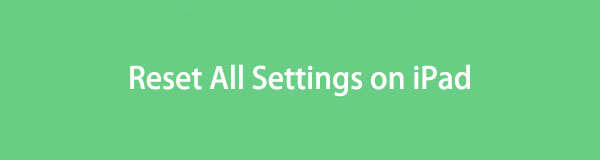

Guide Lista
Del 1. Återställ alla inställningar på iPad Settings App
Appen Inställningar låter dig hantera funktioner, tjänster och mer på en iPad och andra enheter. Så, som nämnts, när du oavsiktligt justerar något, kan det orsaka fel på enheten. Men oroa dig inte; Inställningar låter dig också ta bort alla ändringar eller tweaks du har gjort genom att bearbeta alternativet Återställ alla inställningar. På så sätt försvinner problemet som kan ha orsakat att din iPad är felaktig. Dessutom är den här metoden standard och enklaste proceduren för att återställa alla dina iPad-inställningar.
Imitera den outmanande operationen nedan för att bemästra hur man manuellt återställer en iPad i appen Inställningar:
steg 1Besök Inställningar app på din iPad och navigera till Allmänt sektion. Om du rullar nedåt på skärmen, visas Överför eller återställ iPad alternativet kommer att finnas längst ner. Så tryck på den för att gå vidare.
steg 2Klicka sedan på Återställa alternativet i det nedersta området på följande skärm, och återställningsmenyn kommer att visas. Därifrån väljer du Återställ alla inställningar fliken, ange ditt enhetslösenord och bekräfta återställningen för att slutföra processen.
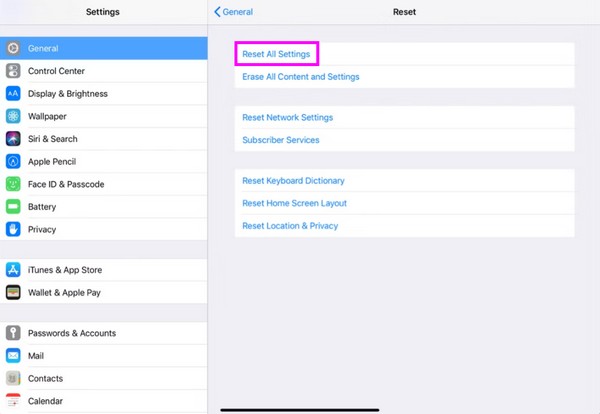
Om du planerade att återställa alla inställningar för att åtgärda ett problem, men det inte fungerade även efter att ha utfört ovanstående process, kanske problemet inte är så enkelt som du tror. Om så är fallet kan metoderna nedan vara mer lämpliga. De återställer trots allt också alla inställningar på din iPad.
Del 2. Återställ alla inställningar på iPad med FoneLab iOS System Recovery
FoneLab iOS System Recovery är ett allsidigt program som kan återställa alla din iPads inställningar. Det är ett mångsidigt verktyg som kan göra flera saker, som system- och dataåterställning. Således låter det dig återställa genom att fixa enhetsproblemet, vilket gör processen mer bekväm och fördelaktig. Dessutom återställer den inte bara inställningar och reparerar iPad-problem.
FoneLab gör att du kan fixa iPhone / iPad / iPod från DFU-läge, återställningsläge, Apple-logotyp, hörlursläge etc. till normalt tillstånd utan förlust av data.
- Fixa funktionshindrade iOS-systemproblem.
- Extrahera data från inaktiverade iOS-enheter utan dataförlust.
- Det är säkert och enkelt att använda.
FoneLab iOS System Recovery har också säkerhetskopiering av data, återställningsfunktioner och mer. Din iPad återställs automatiskt när du väljer standardreparationsläge, inklusive alla inställningar. Det är också mer fördelaktigt eftersom det låter dig navigera i proceduren på programgränssnittet; så det spelar ingen roll om din iPad inte fungerar eller har problem. iPad och dess inställningar kommer att återställas oavsett, inom bara några ögonblick.
Acceptera de säkra riktlinjerna nedan som en modell för iPad återställ alla inställningar med FoneLab iOS System Recovery:
steg 1Gå till en datorwebbläsare för att gå in på FoneLabs huvudsida för iOS-systemåterställning. Du kommer då att se Gratis nedladdning på dess vänstra del, så klicka på den för att säkra programfilen. Du kommer att använda den för att bearbeta installationen och du kan förutse att den fungerar inom några minuter. När statusfältet är klart väljer du alternativet Start för att köra verktyget på datorn.
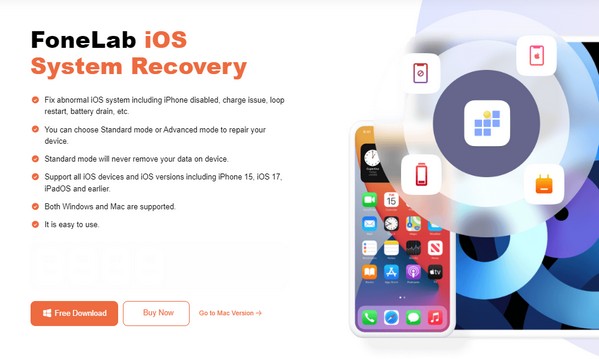
steg 2De viktigaste funktionerna kommer att välkomna dig på programmets nyckelgränssnitt. Klicka på iOS-systemåterställning kryssa i rutan Start fliken på följande skärm. På så sätt kommer reparationstyperna att visas på skärmen och du kan välja Standard läge för att återställa enheten, inklusive dess inställningar. Klicka sedan Bekräfta.
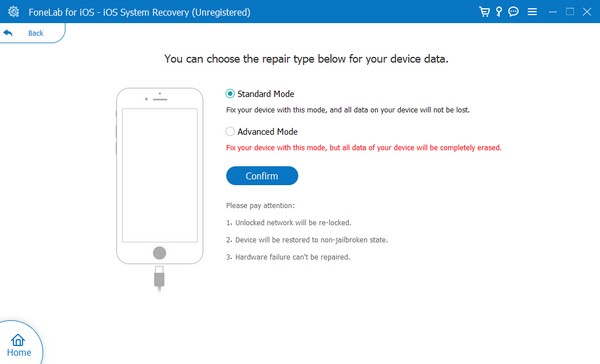
steg 3Anslutningen mellan din iPad och datorn kommer att ske via en blixtkabel, så anslut den för att verktyget ska känna igen enheten. Sedan, gå in i iPad-återställningsläget med hjälp av anvisningarna på skärmen, och firmware-paketet laddas ner för att åtgärda det möjliga problemet och återställa iPad.
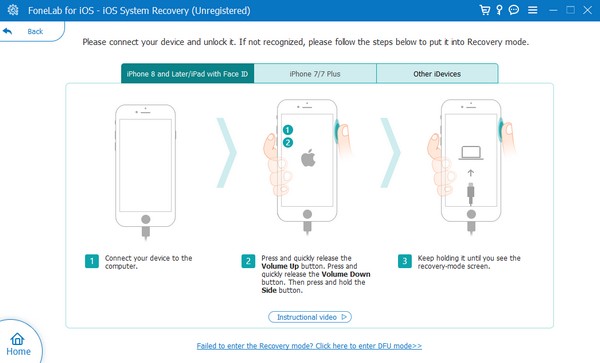
FoneLab gör att du kan fixa iPhone / iPad / iPod från DFU-läge, återställningsläge, Apple-logotyp, hörlursläge etc. till normalt tillstånd utan förlust av data.
- Fixa funktionshindrade iOS-systemproblem.
- Extrahera data från inaktiverade iOS-enheter utan dataförlust.
- Det är säkert och enkelt att använda.
Del 3. Återställ alla inställningar på iPad via iTunes eller Finder
iTunes och Finder är program utvecklade av Apple för deras produktanvändare. De används främst för att hantera enheternas innehåll, men de kommer också att vara effektiva om du vill återställa, återställa, felsöka etc. Du behöver bara navigera i lämpligt program för din dator, och alla nödvändiga alternativ kommer att presenteras. Finder kommer automatiskt att vara tillgänglig på sina appar om din dator kör en nyare macOS-version. Å andra sidan är iTunes det lämpliga och kompatibla programmet om det kör Windows eller äldre macOS.
Handla enligt den förenklade proceduren nedan för att manuellt återställa en iPad via iTunes eller Finder:
steg 1Starta iTunes- eller Finder-programmet på skrivbordet och anslut ändarna av en blixtkabel till din iPad och dator. En enhetssymbol visas i den övre delen av gränssnittet när programmet upptäcker din iPad, så klicka på den.
steg 2Dina iPad-appar, musik, filmer, tv-program och fler alternativ kommer då att visas. Välj alltså Sammanfattning tabb och tryck återställa iPad till höger för att återställa enheten med dess inställningar. Under tiden, bekräfta ditt beslut och ange ditt lösenord om du uppmanas.
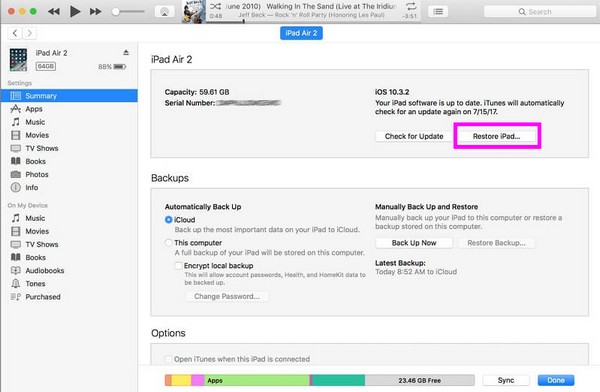
Viktig anmärkning: Kom ihåg att denna och föregående del raderar allt på iPaden, inte bara inställningarna. Tyvärr är dessa de enda tillgängliga alternativen som kan återställa alla inställningar på din iPad, och den enda officiella finns i den första delen. Men om det inte löser ditt problem, finns det inget annat val än att utföra del 2 eller 3 metoderna.
FoneLab gör att du kan fixa iPhone / iPad / iPod från DFU-läge, återställningsläge, Apple-logotyp, hörlursläge etc. till normalt tillstånd utan förlust av data.
- Fixa funktionshindrade iOS-systemproblem.
- Extrahera data från inaktiverade iOS-enheter utan dataförlust.
- Det är säkert och enkelt att använda.
Del 4. Vanliga frågor om Återställ alla inställningar på iPad
Vad är skillnaden mellan iPad-återställning och radering av allt innehåll?
För att förtydliga, en iPad-återställning och radering av allt innehåll är inte i samma klassificering. Istället är Radera allt innehåll bland alternativen under alternativet Återställ. Om du klickar Återställa på iPad kommer Återställ alla inställningar, Återställ nätverksinställningar, Radera allt innehåll och inställningar osv. att visas. Under tiden, om du väljer Radera allt innehåll, kommer det att radera allt på iPad.
Kan jag avbryta återställningsprocessen när den väl har startat?
Tyvärr kan du inte. När återställningen startar kan den inte längre stoppas; Se därför till att du är säker på ditt beslut när du återställer på en iPad.
Att åtgärda enhetsproblem är en av användningsområdena för att återställa alla inställningar. Därför använder du den officiella metoden eller ett tillförlitligt verktyg, som FoneLab iOS System Recovery, är viktigt för att vara säker på att din iPad eller andra enheter är säkra före, under och efter återställningsproceduren.
FoneLab gör att du kan fixa iPhone / iPad / iPod från DFU-läge, återställningsläge, Apple-logotyp, hörlursläge etc. till normalt tillstånd utan förlust av data.
- Fixa funktionshindrade iOS-systemproblem.
- Extrahera data från inaktiverade iOS-enheter utan dataförlust.
- Det är säkert och enkelt att använda.
